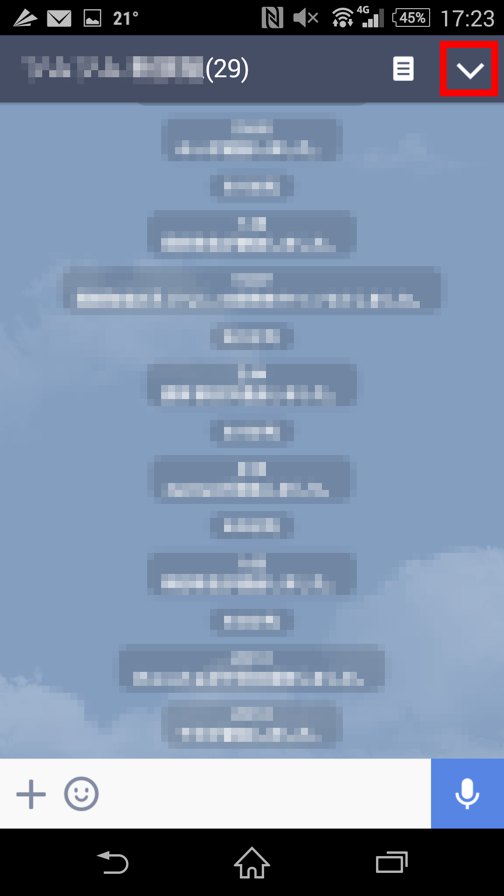LINEをウィジェットに追加して最速で起動する方法[iPhone]
LINE(5.2.0)へのアップデートに伴い、
iOSのウィジェットに対応しました。
ウィジェットとは簡単に言えば、
アプリへのショートカット
といったようなもの。
今回の記事では、
iPhoneでLINEをウィジェットに追加して
最速で起動する方法
という内容をお届けしていきます。
LINEはまだまだ奥が深い
そもそもウィジェットの設定方法って?
設定方法は至って簡単です。
iPhoneホーム画面を下にスワイプすると、
通知センターが表示されます。
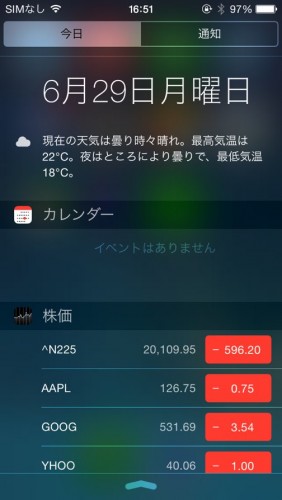
さらに一番下までスクロールすると、
「編集」というボタンがあります。
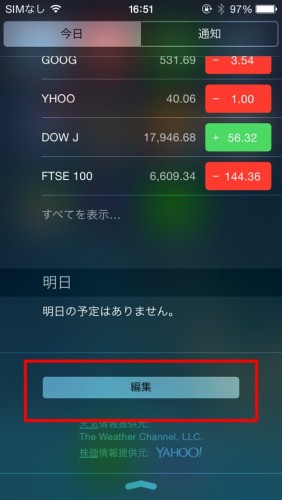
このボタンをタップすると
ウィジェットに設定するアプリを
変更・追加することができます。
LINEをウィジェットに追加する方法
先程のウィジェット設定画面で、
LINEのアイコン左側にある
「+マーク」をタップ。
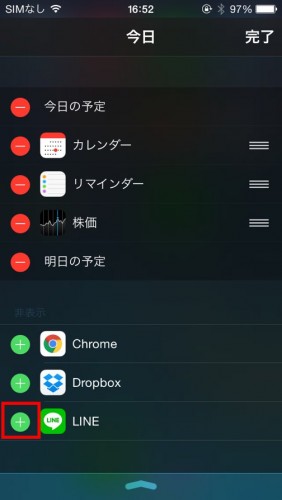
すると、画面上部にアイコンが移動し、
これでウィジェットに追加は完了です。
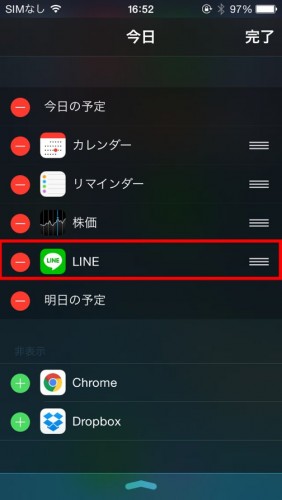
右側の「三本線」を押しながら動かせば
表示位置を変更することができます。
ウィジェットから削除する場合は、
アイコン左側の「−マーク」をタップし、
「削除」をタップすればOKです。
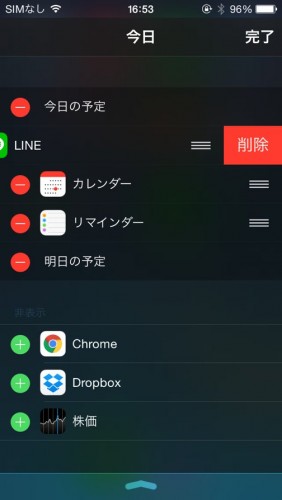
友だち・グループをお気に入り登録しよう
ウィジェットに追加した後で
通知センターを表示してみると
このような画面になっています。
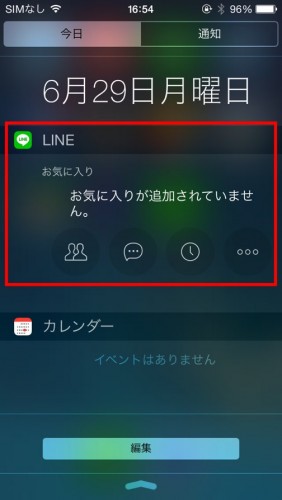
「お気に入りが追加されていません」
・・・察しがつくと思いますが、
友だちや所属しているグループを
お気に入りに追加することができるんです。
こちらも方法は至って簡単。
友だち一覧画面を開き、
お気に入りに追加したい友だち、
グループのアイコンをタップ。
すると、画面中央に
「☆マーク」が表示されます。
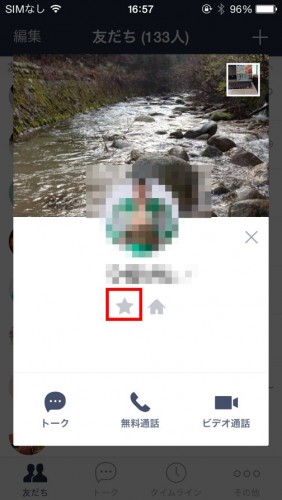
これをポチッと
1回タップすればOK。
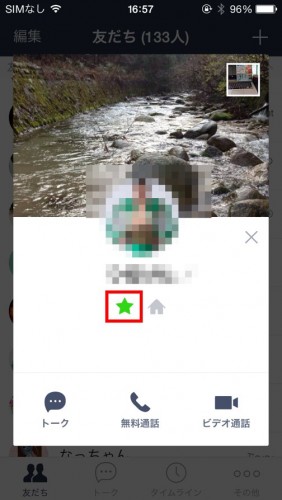
☆マークが緑色に変われば
お気に入り追加が完了します。
この状態で通知センターを開くと、
このような画面が表示されます。
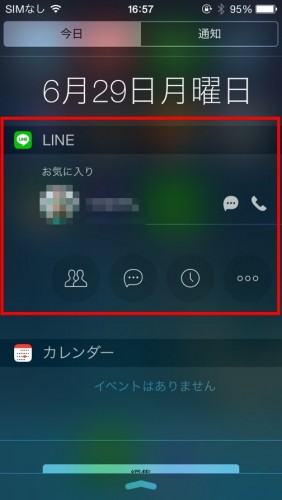
わざわざLINEを起動しなくても、
ここからトークルームや
無料通話を開始することができます。
最後に
目立った追加機能ではありませんが、
使ってみると地味〜に便利です。
少しでも効率化したいという人には
持ってこいの機能だと思います^^
![LINEをウィジェットに追加して最速で起動する方法[iPhone] - | SNS使い方徹底ガイド](https://how-to-line.jp/wp-content/themes/keni61_wp_pretty_140224/images/logo.png)

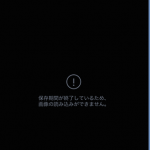
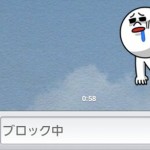
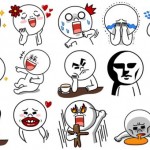
![LINE 非公式着せ替えをiPhoneだけで適用する方法[PC不要]](https://how-to-line.jp/wp-content/uploads/2015/12/iphone_PNG5740-150x150.jpg)